Introduceți caractere aleatoare. Set de caractere, crescute pe tastatură, limitat în mod semnificativ (un pic mai mult de o sută). Sarcina de a crea un document modern necesită mai multe mii de caractere. Pentru a introduce caractere care nu sunt pe tastatură, puteți utiliza simbolul caseta. care conține atât simbolurile de informație, aceleași coduri tehnice speciale. Mijloace de introducere a caracterelor aleatoare în document sunt în grupul Simboluri pe fila Inserare (Fig. 1.4). Deschide paleta care cuprinde 20 simboluri diferite. În cazul în care paleta nu este de dorit un caracter, apoi apăsați alte caractere. care va deschide fereastra simbolul.

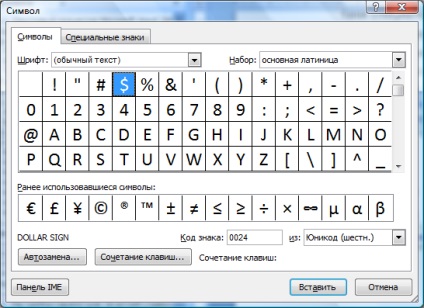
Figura 1.4. Mijloace de inserarea caracterelor speciale și simboluri
Sarcina 1.4. Exploreaza cele două file din fereastra (simboluri și caractere speciale). Se pun într-un rând de simboluri utilizate anterior. caracterele care urmează să fie utilizate în documentele sale (cel puțin cinci caractere).
Dacă unele dintre caracterele studiate ai nevoie suficient de des pentru ei este posibil să se stabilească o comandă rapidă.
Utilizarea de caractere speciale. Documentele în format electronic, ar trebui să se facă perfect! Cu toate acestea, numai golurile din program, există 5 tipuri diferite, și doar unul dintre ele este introdusă prin apăsarea tastei Spațiu. Pentru a introduce golurile rămase trebuie să utilizeze caractere speciale. Fondurile pentru caractere speciale sunt reprezentate în fereastra de caractere speciale filă de caractere (fig. 1.5).
În spațiile standard introdus prin tasta Spațiu. Există două dezavantaje:
1. Ei au o largă instabilă și se poate întinde sau micșora atunci când formatarea textului.
2. Programul le va recunoaște ca separatoare naturale, și utilizează în mod automat pentru a rupe textul asupra lor în timpul tranziției de la o linie la alta. În cele mai multe cazuri, acest lucru este exact ceea ce ai nevoie. Cu toate acestea, în unele cazuri, astfel încât este imposibil să se rupă. De exemplu:
Nu puteți rupe inițialele AS Pușkin, MY Lermontov, AI
Nu pot fi separate de valorile parametrilor de valorile lor:
Capacitatea laser disc este de aproximativ 700
Nu poți rupe prescurtările cuvânt: Nu se poate rupe tipul de reducere, etc. și așa mai departe.
În aceste cazuri, trebuie să utilizați tipuri speciale de spații: lățime și încăperile de bază non-rupere sunt fixe. spații non-rupere sunt folosite ori de câte ori este necesar pentru a elimina o posibilă întrerupere de linie la transferarea textului:
· Recomandat pentru a pune acest semn în fața bord, astfel încât acesta nu va cădea în începutul liniei;
· Este de dorit să le folosească după prepozitiile-o singură literă și conjuncțiile la începutul propoziției (B, Y, C, E, G), pentru a evita situația în care acestea sunt detașate de linia ulterioare;
· Se recomandă să o aplice între inițialele și prenumele persoanei, etc.
Non-rupere spațiu pot fi introduse folosind caractere speciale sau file utilizând comanda rapidă de la tastatură Ctrl + Shift + bara de spațiu.
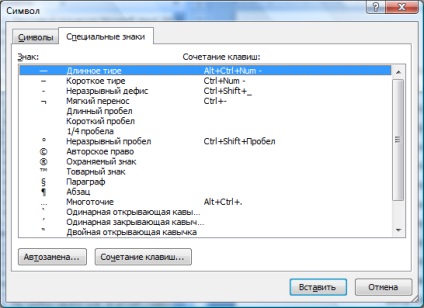
Figura 1.5. Inserter caracter special
Cu tehnologia de a folosi o lățime decalaj fix poate fi găsită în (1).
procesoare moderne de cuvinte oferă mai multe mecanisme de navigare.
Folosind barele de defilare. Bara de derulare verticală este un control necesar. Prezența benzilor orizontale, cel mai probabil indică faptul că setarea ferestrei documentului nu este destul de bine făcut. Este mai bine pentru a scăpa de ea prin extinderea ferestrei pe tot ecranul, și schimbarea scării documentului.
tranziții grafice este controlat de o bară de navigare. Pe acest panou sunt trei butoane:
1. Obiectul precedent - pentru a trece la elementul anterior (figura, pagina).
2. Selectați un obiect de tranziție - se deschide un meniu grafic (Figura 1.6.) Pentru a selecta obiectul.
3. Obiectul următor - pentru a trece la următorul obiect.
Selectați o facilitate de tranziție
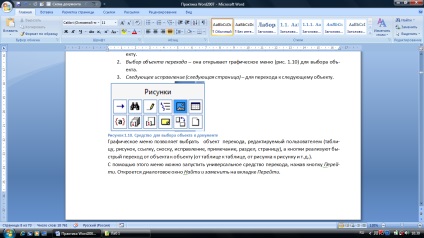

Figura 1.6. Mijloace pentru selectarea unui obiect într-un document
Un meniu grafic vă permite să mutați un obiect, care pot fi editate de utilizator (tabel, figura, de referință, nota de subsol, de corecție, pagina secțiunea notă), și butoanele de a pune în aplicare de tranziție rapidă de la un obiect la altul (de la o masă la alta, de la desen la desen și așa mai departe ) ..
Cu acest meniu, puteți rula un mijloc universal de tranziție făcând clic pe Go. indicată de săgeată. Caseta Găsiți și înlocuiți Go de dialog fila (Figura 1.7). Cu acest instrument, puteți organiza o tranziție treptată de la un obiect la altul, folosind butoanele Next si Previous.

Figura 1.7. mijloace de tranziție universale
Sarcina 1.5. investiga în mod independent, mecanismul de control de navigare grafice, urmați acești pași:
· Ca parte a acestui tutorial, selectați imaginea de obiect și de a organiza tranziția de la o cifră la alte beneficii.
· Organizarea tranziția de la o masă la alta.
· Organizarea tranzițiile printr-o casetă de dialog.
Navigarea prin documentul poate fi aranjat cu ajutorul rotița mouse-ului și derularea automată. metodă eficientă de navigare prin document, care este de obicei folosit de către utilizatori calificați, este o metodă de utilizare a comenzilor rapide de la tastatură. Aceste instrumente de navigare sunt descrise în detaliu în (1).
Panoul de navigare. Pentru a lucra cu documente mari, există două panouri: Harta documente și schițe. Selectarea panoului se face pe fila Vizualizare sub afișa și ascunde. Conducerea tabloului de bord (Fig. 1.8) proiectat să funcționeze cu structura complexă a documentelor. Ea reprezintă structura unui document ca o listă de hyperlink-uri, care permite o navigare automată între secțiuni. Schițe - miniaturi de pagini. Ele pot fi utilizate în mod eficient atunci când se lucrează cu un document ilustrat, în special culoarea.
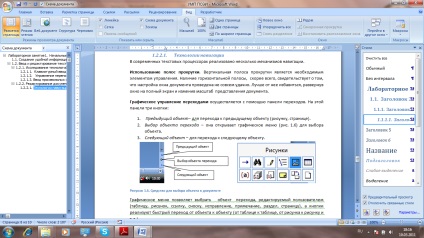
Figura 1.8. Lucrul cu documentul în modul de document Schema
Sarcina 1.6. Pe baza acestui program de instruire a explora ambele moduri (document de sistem și miniaturi). Formulați concluzii în conformitate cu secțiunea 1.2.2.1 și să le înregistreze în raport.